
このチュートリアルでは、Ubuntu 15.04にPostgreSQLをインストールする方法を紹介します。知らなかった人のために、PostgreSQLは無料のオープンソースのオブジェクトリレーショナルデータベース管理システムです。 (object-RDBMS)、MySQLに似ており、標準に準拠して拡張可能です。これは、Webおよびモバイルアプリケーションのバックエンドとして一般的に使用されます。PostgreSQL、またはニックネームが付けられている「Postgres」は、ANSI /ISOSQLを採用しています。標準と改訂。
この記事は、少なくともLinuxの基本的な知識があり、シェルの使用方法を知っていること、そして最も重要なこととして、独自のVPSでサイトをホストしていることを前提としています。インストールは非常に簡単です。 ubuntu15.04サーバーへのPostgreSQLのステップバイステップのインストールを示します。
前提条件
- 次のオペレーティングシステムのいずれかを実行しているサーバー:Ubuntu 15.04、およびLinuxMintなどの他のDebianベースのディストリビューション。
- 潜在的な問題を防ぐために、OSの新規インストールを使用することをお勧めします。
- サーバーへのSSHアクセス(またはデスクトップを使用している場合はターミナルを開く)
non-root sudo userまたはroot userへのアクセス 。non-root sudo userとして行動することをお勧めします ただし、ルートとして機能するときに注意しないと、システムに害を及ぼす可能性があるためです。
Ubuntu15.04にPostgreSQLをインストール
ステップ1.まず、ローカルのaptリポジトリを更新します。
sudo apt-get update sudo apt-get upgrade
ステップ2.PostgreSQLサーバーをインストールします。
PostgreSQLはデフォルトのリポジトリで使用できるため、ターミナルから次のコマンドを入力してインストールします。
sudo apt-get install postgresql postgresql-contrib phppgadmin apache2
PostgreSQLデータベースにアクセスする
ステップ3.PostgreSQLコマンドプロンプトにアクセスします。
インストールが完了したら、次のコマンドを入力して、ubuntu15.04でPostgreSQL9.4の使用を開始できます。
sudo -u postgres psql
これでPostgreSQLデータベースサーバーにログインしました。ログイン情報を確認するには、データベースコマンドプロンプトから次のコマンドを使用します。
\conninfo
新しいユーザーとデータベースを作成します:
### For example, let us create a new user called “idroot” with password “idrootnet”, and database called “idrootdb”. ### sudo -u postgres createuser -D -A -P idroot sudo -u postgres createdb -O idroot idrootdb
ステップ4.phpPgAdmin用にApache2を設定します。
phpPgAdminは、PostgreSQL用のWebベースの管理ツールです。PostgreSQLDBA、初心者、ホスティングサービスに最適です。phpPgAdmin用にApacheを設定する必要があります。ファイル/etc/apache2/conf-available/phppgadmin.conf :
nano /etc/apache2/conf-available/phppgadmin.conf
ブラウザからアクセスできるように、行の前に#を追加し、行の許可の下に#を追加して、行をコメントアウトします。
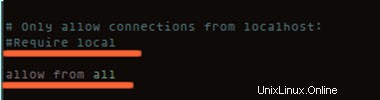
ステップ5.phpPgAdminを構成します。
次に、ファイル/etc/phppgadmin/config.inc.phpを編集します:
nano /etc/phppgadmin/config.inc.php
次に、次のオプションを変更します。
$conf[‘extra_login_security'] = true; to $conf[‘extra_login_security'] = false;
これで、ApacheとphpPgAdminを再起動して、変更を加えることができます。
systemctl restart postgresql systemctl restart apache2
ステップ6.phpPgAdminにアクセスします。
phpPgAdminはデフォルトでHTTPポート80で使用できます。お気に入りのブラウザを開き、http://yourdomain.com/phppgadminに移動します。 またはhttp://server-ip/phppgadmin 。ファイアウォールを使用している場合は、ポート80を開いて、コントロールパネルにアクセスできるようにしてください。
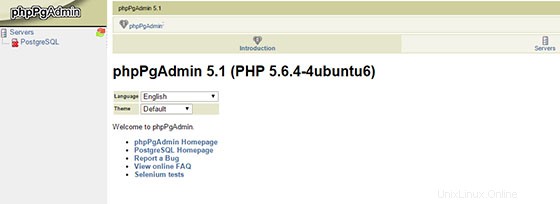
おめでとうございます!PostgreSQLサーバーが正常にインストールされました。このチュートリアルを使用してubuntu 15.04システムにPostgreSQLをインストールしていただきありがとうございます。その他のヘルプや役立つ情報については、PostgreSQLの公式Webサイトを確認することをお勧めします。